 |
|
||
|

|

|
|||||||
| ROMs y desarrollo Xiaomi Redmi 3 Pro ROMs y desarrollo Xiaomi Redmi 3 Pro |
 |
|
|
Herramientas |
|
#1
|
||||
|
||||
 Resolver Brick, instalar ROM vía MiFlash, root, MoreLangs y otros
Resolver Brick, instalar ROM vía MiFlash, root, MoreLangs y otros
Hola de nuevo:
Triste historia la tuya, compañero: después de haberte informado sobre los pasos a seguir para dejar bien bonito tu teléfono, el cacharro se estropea... O, espera, ¿no tienes el teléfono estropeado? ¿Se te olvidó realizar la solicitud de desbloqueo del bootloader con antelación y ahora te encuentras a la deriva? Bien, sea cual sea tu caso, estamos aquí para resolverlo. Expondremos varios sucesos. ___________________________________ Pequeño índice: Revivir vía TWRP Instalar ROM vía MiFlash (o cómo revivir el teléfono mediante MiFlash) Root Obtener aplicaciones en español Instalar aplicaciones de Google [GAPPS] Último método en caso de brick: testpoint ---------------------------------------- Modesto índice de mi primer tutorial (Solicitud de desbloqueo, instalación de ROM, desbloqueo oficial, TWRP y más): Solicitud de desbloqueo Instalación de ROM Dev oficial, desbloqueo de bootloader e instalación de recovery TWRP Instalación de ROM definitiva y de SuperSU (root) Breves consejos sobre MIUI Personalización de nuestro sistema Descubrir qué ROM lleva instalada el dispositivo Instalación de Xposed ___________________________________ ___________________________________________ Revivir el teléfono vía TWRP ___________________________________________ ATENCIÓN: En el caso de tener un Redmi 3s/3s Pro/3x y no haber podido instalar TWRP, revisad este hilo: http://en.miui.com/forum.php?mod=vie...ght=redmi%2B3s. Enlace directo de descarga del archivo TWRP necesario: ENLACE. Agradecimientos a @merodeador por proporcionar este enlace. ATENCIÓN: El multi-instalador de @kakomalo ya es compatible, podéis seguir leyendo haciendo caso omiso al aviso y archivo anterior. De todas formas, el procedimiento anterior lo dejamos como segunda vía, en el caso de que tengáis problemas con el multi-instalador. Iba a explicar el procedimiento en español, pero no extenderé el tutorial más aún por eso, a no ser que vea que el multi-instalador falla; de todas formas, el procedimiento, pese a estar en inglés, es bastante intuitivo. De acuerdo, este apartado es para aquellos que, habiendo desbloqueado el bootloader, han conseguido instalar el recovery modificado y luego han tenido algún problema, no pudiendo entrar al sistema. Querido amigo, este es dentro de lo malo, el mejor de los casos. Su resolución es sencilla: Acceder a TWRP mediante la siguiente combinación de botones: VOL+, VOL- y Power (encendido). Se deben mantener mantener pulsados todos esos botones durante unos segundos, hasta conseguir acceder al recovery. En el caso de que se tenga el recovery en chino, seguir el siguiente procedimiento ilustrado:    A partir de aquí, hay que seguir los pasos que se tenían previstos antes del brick. [quote=Ipho;23180289] Bueno, ya queda muy poco. Sin embargo, hay que prestar mucha atención en la realización de lo siguientes pasos, ya que podemos armar una buena si se nos va el dedo o nos confiamos... ¿Qué tenemos que hacer ahora? Pues limpiar el teléfono e instalar nuestra ROM definitiva. Os recomiendo las de xiaomi.eu. Podemos escoger la estable o la dev. Recomiendo la dev si nos interesa trastear, root y todas esas cosas. Es la que vamos a utilizar en este tutorial, pero los pasos a seguir son los mismos. Tipos de ROMs de Xiaomi:
Las versiones más comunes son las Dev y las Estables. También, existen las Globales, estas son ROMs Estables que añaden las aplicaciones de Google (conocidas como GAPPS) y diversos idiomas, entre ellos, el español. No todos los dispositivos cuentan con este tipo de ROMs oficiales. Es por ello que muchos acudimos a ROMs no oficiales, como por ejemplo las de xiaomi.eu, que ofrece tanto ROMs Estables como también Dev, ambas con opción de escoger el idioma español. Más que nada, la diferencia entra las ROMs Estables y Dev es la ausencia de permisos Root en las Estables. Además, las versiones Estables están basadas en antiguas ROMs Dev. Podríamos decir que las Estables son las destinadas a todos los públicos, es por ello que limitan los permisos del usuario. Pese a que, como su propio nombre pudiera indicar, las ROMs Estables son estables, podría darse el caso de que una ROM Dev posterior tuviera menos errores que la última Estable, ya que las Dev siempre se actualizan antes, corrigiendo de esta forma antiguos errores conocidos (aunque también pueden surgir nuevos). Para más información, si instalamos una versión Estable oficial, solo recibiremos actualizaciones Estables. Sin embargo, si instalamos una versión Dev oficial, solo recibiremos actualizaciones Dev. En el caso de que instalemos una ROM no oficial, por ejemplo, de xiaomi,eu, no recibiremos actualizaciones; tendremos que descargarlas por nuestra cuenta y luego instalarlas desde el recovery (TWRP, en nuestro caso). Pese a todo, podremos instalar las actualizaciones desde el recovery sin perder nuestros datos y configuración, tan solo habría que hacer wipe a las particiones Dalvik y Caché antes (también es muy recomendable eliminar la partición System/Sistema, tampoco se perderían nuestros datos) y después de instalar la ROM actualizada. Si luego nos preguntara si queremos instalar SuperSU, no lo instalaríamos, como ya hemos comentado en el tutorial. Lo instalaríamos siguiendo los antiguos pasos del tutorial (es decir, más tarde). Las Estables pueden rootearse, pero si somos de trastear, mejor quedarnos con una Dev. Además, creo recordar que ya todas las estables oficiales bloquean el bootloader, incluso si se ha desbloqueado con anterioridad.  Entramos al subforo de ROMs de xiaomi.eu. La ROM que esté más arriba es la más actual. Una vez entremos en la versión que nos interese, encontraremos dos opciones: DOWNLOAD WEEKLY correspondiente a la ROM Dev. Ideal para quienes quieren root y demás. DOWNLOAD STABLE (W/O ROOT, NO WEEKLY UPDATES) correspondiente a la ROM Estable. Si no quieres root, podría interesarte. Actualmente la nuestra (Redmi 3 y 3 Pro) es la HM3, recordadlo. Ejemplo: xiaomi.eu_multi_HM3_6.6.23_v8-5.1.zip ROMs antiguas:
(Click para mostrar/ocultar)
ATENCIÓN: En el caso de tener un Redmi 3s/3s Pro/3x, la referencia es HM3SHM3X, recordadlo. Ejemplo: xiaomi.eu_multi_HM3SHM3X_6.7.21_v8-6.0.zip Las ROMs actuales del Redmi 3 son compatibles con el Redmi 3 Pro, es decir, ya son las mismas.
Esto ocurre desde la versión de MIUI 7.2.7. Las ROMs que han salido hace poco ya son plenamente compatibles (en las anteriores no funcionaba el lector de huellas, por ejemplo). Para más información, expongo un ejemplo: Tengo instalada la ROM Dev 6.5.5 de xiaomi.eu, esta ROM está basada en MIUI 7.4. Esto quiere decir que un compañero con el Redmi 3 también podría tenerla, la única diferencia es que no se le mostrarían los apartados de Configuración referentes al lector de huellas y cualquier otro añadido del modelo Pro.  Descargamos la dev y la guardamos en la microSD. Apagamos el teléfono y entramos al recovery TWRP manteniendo pulsado VOL+, VOL- y Power. Si habéis seguido el tutorial, ya tendréis el recovery en español. Entramos en Limpiar. Pulsamos Limpieza Avanzada y seleccionamos todo salvo la Tarjeta MicroSD. Deslizamos para limpiar. Seguir leyendo sin tocar nada: ADVERTENCIA: No reiniciar desde el apartado de wipes (limpieza). Volvemos al menú principal, entramos en el apartado reinicio y pulsamos en Recovery. Cuando volvamos al recovery (recordad la combinación para acceder al recovery por si hay algún problema, pero no debería haberlo si habéis hecho todo bien) se nos avisará que no hay sistema operativo instalado, deslizamos. NO instalamos SuperSU. Cuando estemos en el menú principal, pulsamos Instalar, buscamos el archivo zip de la ROM que queremos instalar, lo marcamos y esperamos a que todo acabe. Una vez se inicie el sistema (tardará bastante la primera vez), esperamos un poco a que todo se cargue y reiniciamos. Las primeras horas el sistema puede ir un poco lento, pero al rato ya no pasará. Luego podemos volver al recovery e instalar SuperSU. Os dejo el enlace a la página en la que podéis descargar siempre la versión más actualizada de SuperSU, por si tenéis algún problema. Ejemplo: Download UPDATE-SuperSU-v2.65-20151226141550.zip. Agradecimientos a @zerocultt por avisarme. Reiniciamos. Comprobamos que todo vaya bien y configuramos todo. Eso es todo de momento. Buena suerte. Enlace al hilo original. Última edición por Ipho Día 05/08/16 a las 23:25:14. |
| Los siguientes 14 usuarios han agradecido a Ipho su comentario: | ||
|
|
|
#2
|
||||
|
||||
|
___________________________________________
Instalar ROM vía MiFlash ___________________________________________ Este procedimiento sirve tanto para aquellas personas que tengan su teléfono en estado de brick (sobre todo si no se cuenta con TWRP y el consiguiente bootloader desbloqueado) como para aquellas gentes que, sin tener su terminal con brick, no cuenten con el debido permiso para desbloquear el bootloader y, por tanto, no puedan seguir el procedimiento habitual (cosa que recomiendo). Por ello es muy importante solicitar el permiso nada más comprar el teléfono o incluso antes si se tiene pensado comprarlo. Imprescindible contar con un PC Windows 7 o superior, de 64 bits. Parece que ahora también puede hacerse desde un PC de 32 bits, pero debe ser Windows 7 o superior. Pese a no ser un paso imprescindible, recomiendo instalar antes de nada Mi PC Suite. Pese a que no lo utilizaremos, tenerlo evitará posibles problemas en el futuro, no está de más.  Cita: Cita:Aseguraos de haber cogido todos los drivers del teléfono, con conectarlo por USB y reiniciarlo, se os instalarán varios. Activad, también, el modo Programador yendo a Acerca del dispositivo (la última opción en Configuración) y pulsando varias veces (7, normalmente) en "Versión MIUI" hasta que se nos active el modo programador. Luego vamos a "Ajustes adicionales" > Opciones del programador, activamos Depuración por USB [Addtional settings > Developer options > USB debugging] y volvemos a conectar el teléfono al PC. Por si tuvierais algún problema con los drivers, os dejo los drivers Adb Universales.  La herramienta que necesitamos es MiFlash (es posible que cuando leas este tutorial ya haya una versión más reciente de esta herramienta, pero esta versión debería servir). La instalamos con permisos de administrador. ATENCIÓN: En el caso de tener un PC de 32 bits, la herramienta que debes utilizar es MiFlashBETA. Se puede conseguir en este enlace (es necesario registrarse): http://en.miui.com/thread-281979-1-1.html. Descarga directa sin registro: ENLACE. Agradecimientos a @merodeador por proporcionar este enlace. Vale, ahora tenemos que decidir si queremos instalar una ROM no oficial en español o una ROM oficial que no está en español (hoy, 24 de junio, aún no se ha liberado ninguna ROM oficial con idioma español en la página oficial de Xiaomi). ¿Qué ROM elijo? Bueno, si tu objetivo es instalar una ROM Dev por MiFlash y luego desbloquear el bootloader, escoge la Dev oficial. Si tu objetivo es tener una ROM oficial con la que poder tener actualizaciones OTA, escoge la Estable oficial. En el caso caso de que quieras root y también actualizaciones OTA, escoge la Dev oficial. Debes tener en cuenta que actualmente no hay ROM oficial multilenguaje en español. Aunque hay aplicaciones como MoreLangs que permiten tener todas las aplicaciones en español. Para estos dos últimos casos, debes visitar el siguiente enlace: http://en.miui.com/a-234.html y descargar la Dev o la Estable según tus intereses. Recuerda sus nombres: Redmi 3 Latest China Developer Version Fastboot File Download Redmi 3 Latest China Stable Version Fastboot File Download ATENCIÓN: En el caso de tener un Redmi 3s/3s Pro/3x, los nombres son los siguientes: Redmi 3S Latest China Developer Version Fastboot File Download Redmi 3S Latest China Stable Version Fastboot File Download ATENCIÓN: Las ROMs que se comentan a continuación no son compatibles con los modelos Redmi 3s/3s Pro/3x. El resto de pasos del tutorial, sí. Por último, si lo que quieres es tener una ROM en español sin tener el bootloader desbloqueado y tampoco te interesa cambiar de ROM (tan solo actualizaciones de esta instaladas de forma manual sin OTA), entonces sigue estos pasos: Descargamos la última versión de la ROM de @carlospaton, este es el enlace al hilo original, en otro foro). El archivo comprimido que descarguemos contiene todos los archivos imprescindibles, entre ellos, la ROM a instalar. Una vez haya acabado la descarga, extraemos el archivo comprimido en el escritorio, por ejemplo. Si seguís con dudas sobre qué ROM escoger, para mí siempre es mejor tener el bootloader desbloqueado e instalar una ROM de xiaomi.eu (también tiene español, yo siempre instalo una Dev)... Vale, ya habréis descargado la ROM que hayáis querido. Los pasos entre las oficiales y la no oficial son un poco distintos. Este tutorial lo creé pensando solo en la ROM no oficial, ya que cuando lo empecé a escribir no habían ROMs oficiales para instalar por MiFlash. De todas formas, voy a intentar adaptarlo. Conectamos el teléfono al ordenador. Recordad tener activada la Depuración USB (USB debugging). Ejecutamos Enter Download Mode.bat. Este archivo se encuentra en la carpeta Enter Download Mode del zip descomprimido. En el caso de que intentéis instalar una ROM oficial no tendréis este archivo bat, así que deberéis entrar a uno modo u otro, mediante combinación de botones. Para instalar una oficial se recomienda el modo Fastboot como primera opción, si hay algún problema siempre se puede intentar instalar con modo Download. Combinaciones de botones: Apagamos el teléfono y mantenemos pulsados los botones al mismo tiempo. Fastboot: VOL- y Power. Después de unos segundos, soltar Power. Download: VOL+ y Power. Después de unos segundos, soltar Power. Recovery TWRP manteniendo pulsado VOL+, VOL- y Power. Una vez dentro, podemos pulsar Download o Fastboot. Cuando el teléfono quede con la pantalla en negro, estará en modo Download. No está apagado, no lo desconectéis. En el caso de acceder al modo Fastboot, aparecerá un muñeco. Si intentáis instalar una ROM oficial y el modo Fastboot da problemas, intentad con el modo Download. Lo mismo aconsejo en el caso de intentar instalar una ROM no oficial, pero el cambio sería a la inversa. Ejecutamos MiFlash. Se encuentra en la siguiente ruta: C:\Program Files (x86)\Xiaomi\MiPhone Pulsamos Browse... y seleccionamos la carpeta rom (ningún archivo de su interior, tan solo la carpeta). En el caso de instalar una ROM oficial, entramos en la primera carpeta de su interior, esa es la ruta que debe figurar en MiFlash. Si tenéis algún problema con este paso y se da el caso de que tengáis una carpeta que se llame images: Tienes que poner la carpeta anterior a la que pone images. Seleccionamos la primer casilla de la parte inferior de la ventana de MiFlash: Flash all.  Pulsamos Refresh. Marcamos la casilla situada al lado del 1 (la línea que corresponde a nuestro dispositivo). Pulsamos Flash. Esperamos a que termine el proceso. Suele tardar entre 8 y 10 minutos.  ATENCIÓN: En el caso de tener un Redmi 3s/3s Pro/3x, pueden mostrarse algunos errores en la pestaña Status que te hagan creer que la instalación no se ha completado con éxito, a pesar de que sí haya terminado satisfactoriamente. Uno de ellos es el estado pause y otro es el estado Referencia a objeto no establecida como instancia de un objeto. Así que antes que vuelvas a intentar de nuevo la instalación, sería recomendable que reiniciaras el teléfono y comprobarás si la ROM se ha instalado o no. Reiniciamos el teléfono. Si se inicia la configuración inicial, podemos desconectarlo del ordenador. Recomiendo no iniciar sesión en la cuenta de Google la primera vez que se nos pida y realizar ese procedimiento una vez termine la configuración inicial: probablemente evitarás un problema. A veces, no es posible saltar el paso de la cuenta Mi y, por algún extraño motivo, solo es posible iniciar sesión mediante número de teléfono y contraseña. En el caso de que haya algún problema, vamos a esta página y ponemos nuestro teléfono de recuperación, el mismo con el que se haya pedido el desbloqueo del bootloader (cosa que debéis hacer, en este tutorial no lo vayamos a utilizar). Una vez la configuración inicial termine, probamos a instalar cualquier aplicación desde la tienda de Google. En el caso de que haya algún error, se debe eliminar la cuenta Google del dispositivo y reiniciar. Última edición por Ipho Día 31/07/16 a las 04:32:27. |
| Los siguientes 13 usuarios han agradecido a Ipho su comentario: | ||
|
#3
|
||||
|
||||
|
Root
___________________________________________
Root ___________________________________________ En el caso de que tengas una ROM Estable oficial o bien hayas instalado la ROM del post anterior vía MiFlash, no cuentas con permisos root por defecto. Rootear el teléfono no es algo imprescindible, así que piensa si realmente le vas a sacar partido. Si crees que no, mejor no rootees el teléfono. Un móvil rooteado es más peligroso y cuenta con más probabilidades de adquirir malware. Si no sabes que es esto último, definitivamente: no rootees el teléfono. De momento solo estoy al tanto de la posibilidad de rootear versiones Estables igual o inferiores a v7.2.3.0 y, en el caso de las Dev, igual o inferiores a v6.2.18 mediante aplicaciones como Root Genius, iRoot, etc. Tampoco funcionan otras aplicaciones como Kingroot y Newkingroot. Sobre muchas aplicaciones de este tipo se ha hablado de malware, Kingroot tiene cierta mala fama, por ejemplo. Así que va a ser complicado. Todo lo que escriba a continuación es teniendo en cuenta que tenéis una versión posterior. En el caso de tener la ROM comentada en el post anterior vía MiFlash, desconozco el método de rooteo. Se agradecería información al respecto para poder añadir un método al tutorial. En el caso de tener una ROM Estable oficial, también desconozco cualquier método funcional. Así que mi recomendación es que instaléis la ROM Dev oficial si no tenéis el bootloader desbloqueado. En el caso de que podáis desbloquear el bootloader, tan solo tenéis que seguir mi otro tutorial y meter una ROM Dev de xiaomi.eu. Así que el método de instalar la ROM Dev oficial es lo único que puedo aportar de momento, en el caso de que no puedas desbloquear el bootloader todavía. Descargamos la ROM developer (el segundo recuadro verde), preferiblemente en nuestro ordenador para no perderla y la copiamos a la microSD: http://en.miui.com/download-298.html Buscamos la aplicación Updater/Actualizaciones, presionamos los tres puntitos de la esquina, pulsamos la segunda opción (seleccionar el paquete de actualización) y buscamos nuestra ROM developer. La instalamos (perderemos cualquier dato).  Edito: He encontrado una aplicación para rootear que, al parecer, funciona. Instalar bajo la responsabilidad de cada uno. Está completamente en chino. Una vez instalada, salen varios avisos con dos opciones, parece que siempre se remarca la opción afirmativa. Al parecer, siempre es la opción de la derecha. Comenta si has tenido éxito con esta aplicación, en el caso de que te lances a probarla. Añado un vídeo y otra web en la que se menciona esta aplicación. Gracias al compañero @Edu7h por encontrarlos. Enlace a web en la que se comenta esta aplicación. También hay un método con KingRoot, instalando SuperSU luego. Sin embargo, desconozco si KingRoot sigue funcionando en versiones recientes de MIUI. Adjunto vídeo. Última edición por Ipho Día 29/06/16 a las 04:19:06. |
| Los siguientes 10 usuarios han agradecido a Ipho su comentario: | ||
|
#4
|
||||
|
||||
|
Obtener español en aplicaciones [ROM Estable & Dev Oficial]
___________________________________________
Obtener español en aplicaciones [ROM Estable & Dev Oficial] ___________________________________________ En el caso de que contemos con una ROM Estable o Dev Oficial y no podamos instalar una ROM en español, existe la posibilidad de obtener las aplicaciones en nuestro idioma, como si contáramos con una ROM en español. Para ello, haremos uso de una una aplicación: MoreLangs (apk), que no requiere permisos root. Habilitamos USB debugging en Developer Options. Para que se nos muestre este apartado: Settings > About phone y pulsamos 7 veces en MIUI version. Descargamos este archivo zip y lo descomprimimos. Ejecutamos GrantPermission.bat. 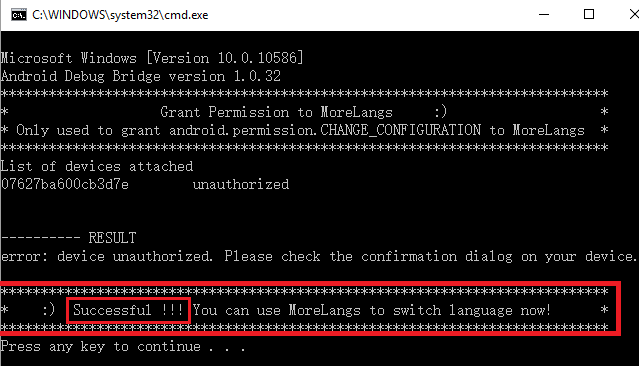 Iniciamos la aplicación que hemos instalado en el teléfono. Seleccionamos es_Es español (España). Última edición por Ipho Día 22/05/16 a las 07:03:21. |
| Los siguientes 9 usuarios han agradecido a Ipho su comentario: | ||
|
#5
|
||||
|
||||
|
Instalar aplicaciones de Google [GAPPS]
___________________________________________
Instalar aplicaciones de Google [GAPPS] ___________________________________________ Mediante el instalador de Google (en inglés), podremos contar contar con: Google Services Framework Google Services Managment Google Play service Servicio de sincronización de Google Calendar Servicio de sincronización de Google Contactos Google Play store Por último, reiniciamos el dispositivo.   Última edición por Ipho Día 22/05/16 a las 07:29:31. |
| Los siguientes 8 usuarios han agradecido a Ipho su comentario: | ||
|
#6
|
||||
|
||||
|
Último método en caso de brick: testpoint
Último método en caso de brick: testpoint
Proceso: Conectar el teléfono al ordenador. Acceder al modo Fastboot. Ejecutar CMD en Windows. Introducir la siguiente orden: fastboot reboot Mantener pulsado VOL+ y VOL- y pulsar Enter para ejecutar la orden, no soltar los botones del teléfono hasta que se haya ejecutado la orden. No tocar el teléfono. Seguir el procedimiento de flasheo vía MiFlash, realizar los pasos del tutorial para instalar custom ROM o bien instalar una ROM oficial directamente, según se prefiera. Última edición por Ipho Día 02/09/16 a las 22:57:26. |
| Los siguientes 9 usuarios han agradecido a Ipho su comentario: | ||
|
#7
|
||||
|
||||
|
Otros métodos y utilidades de interés
Si por algún motivo, la información del tutorial de este hilo no resuelve algún problema o no se tiene éxito en la instalación, enlazo otros hilos que podrían ser de interés:
ROM GLOBAL Multi V7 MIUI6.5.12 y SuperSu 2.72 para Redmi 3/PRO sin desbloquear Enlaces de interés en caso de brick: El procedimiento puede resultar algo complicado: http://en.miui.com/thread-235865-1-1.html Noticia ROM MiFlash 7.5.1eu con TWRP y bootloader modificado. ¡Ya no hace falta desbloquear! [Tutorial] Desbloquear bootloader de forma no oficial (bootloader modificado) Si queréis que incluya algún hilo, comentádmelo y lo añado. Última edición por Ipho Día 10/10/16 a las 01:22:08. |
|
#8
|
||||
|
||||
|
Reservado.
|
|
#9
|
||||
|
||||
|
Agradecimientos especiales
___________________________________________
Agradecimientos especiales ___________________________________________ @kakomalo @carlopaton A @bnnnn, @bosco_77, @dyd y a todos los usuarios que exponen sus problemas. Última edición por Ipho Día 22/05/16 a las 08:15:46. |
| Los siguientes 4 usuarios han agradecido a Ipho su comentario: | ||
|
#10
|
||||
|
||||
|
¿A nadie le sirve?
|
| Los siguientes 2 usuarios han agradecido a Ipho su comentario: | ||
|
#11
|
||||
|
||||
|
Hola.
Sufro un tremendisimo brickeo nivel máximo. El terminal, un Redmi3 Pro, está pantalla en negro. Conecta con el ordenador, veo en administrador de aplicaciones que está, pero creo que no entra en modo dowloader. Con ningún tipo de Vol+, -, power.. todo a la vez. Miflash lo reconoce como COM con su correspondiente número pero en el segundo 4 se corta la transferencia. Creo que no comunica. He de decir que tengo todos los drivers, no hace mucho instalé y desbloquee bootloader en este mismo terminal sin problemas. Como no se preveía brickeo, como todos imagino, no está conectado el usb debug. Sugerencias? |
|
#12
|
||||
|
||||
|
Hola.
Sufro un tremendisimo brickeo nivel máximo. El terminal, un Redmi3 Pro, está pantalla en negro. Conecta con el ordenador, veo en administrador de aplicaciones que está, pero creo que no entra en modo dowloader. Con ningún tipo de Vol+, -, power.. todo a la vez. Miflash lo reconoce como COM con su correspondiente número pero en el segundo 4 se corta la transferencia. Creo que no comunica. He de decir que tengo todos los drivers, no hace mucho instalé y desbloquee bootloader en este mismo terminal sin problemas. Como no se preveía brickeo, como todos imagino, no está conectado el usb debug. Sugerencias?  ¿Entras en modo Download desde el bat que se comenta en el tutorial? Es Enter Download Mode.bat. He actualizado el enlace, ahora ya está la segunda versión de la ROM de @carlospaton. |
| Gracias de parte de: | ||
|
#13
|
||||
|
||||
|
Hola.
Gracias por contestar. He probado todo. Acabo de hacerlo por cerciorarme. Llega hasta el segundo 4 y lanza el error 0x800070026 Receiving hello packet |
|
#14
|
||||
|
||||
|
Leí en alguna parte que existe otro método, aunque no recuerdo bien de qué se trataba. Creo que antes de mañana por la noche, podré decirte algo más. Por curiosidad, ¿cómo se ocasionó el brick? |
|
#15
|
||||
|
||||
|
http://en.miui.com/thread-276565-1-1.html En este hilo se habla un poco de ello: http://www.htcmania.com/showthread.php?t=1181648 Y aquí está el tutorial del compañero @kakomalo sobre el unbrick: http://www.htcmania.com/showthread.php?t=1135737 Otro hilo de interés: http://www.htcmania.com/showthread.php?p=23243722 Eso es lo que puedo ofrecerte, compañero. Espero que tengas suerte. Ya nos comentarás cómo te ha ido. Saludos. Última edición por Ipho Día 25/05/16 a las 01:46:44. |
|
#16
|
||||
|
||||
|
Vale, estos son los hilos que leí hace un tiempo. Algunas partes pueden ser bastante complicadas, sobre todo las del tutorial del foro de MIUI:
http://en.miui.com/thread-276565-1-1.html En este hilo se habla un poco de ello: http://www.htcmania.com/showthread.php?t=1181648 Y aquí está el tutorial del compañero @kakomalo sobre el unbrick: http://www.htcmania.com/showthread.php?t=1135737 Otro hilo de interés: http://www.htcmania.com/showthread.php?p=23243722 Eso es lo que puedo ofrecerte, compañero. Espero que tengas suerte. Ya nos comentarás cómo te ha ido. Saludos.  |
|
#17
|
||||
|
||||
|
Lo único que veo que puedas intentar es ver si hay suerte con la garantía. Ojalá puedas arreglarlo. |
| Gracias de parte de: | ||
|
#18
|
||||
|
||||
|
Esto es lo último que he encontrado: Ojalá te sirva. |
| Los siguientes 3 usuarios han agradecido a Ipho su comentario: | ||
|
#19
|
||||
|
||||
|
Quiero hacerlo con tiempo y ahora ando liado. Eso sí, entiendo que la orden fastboot reboot la haría si reconociera el teléfono. De todos modos lo probaré y te cuento. |
|
|
|
#20
|
||||
|
||||
|
Actualizado:
Añadida sección de otros métodos y utilidades de interés. |
 |
 Estás aquí
Estás aquí
|
||||||
|
||||||